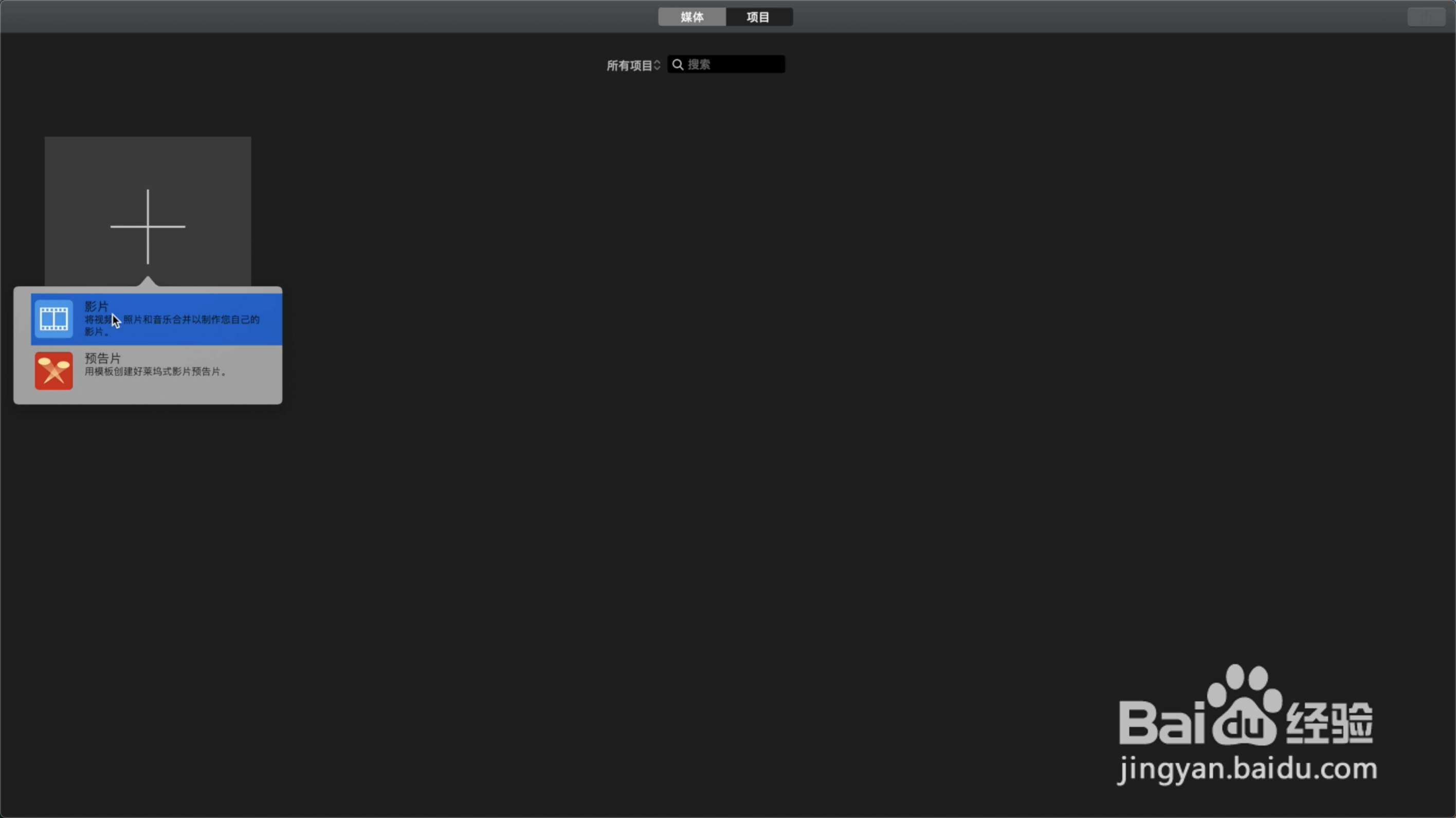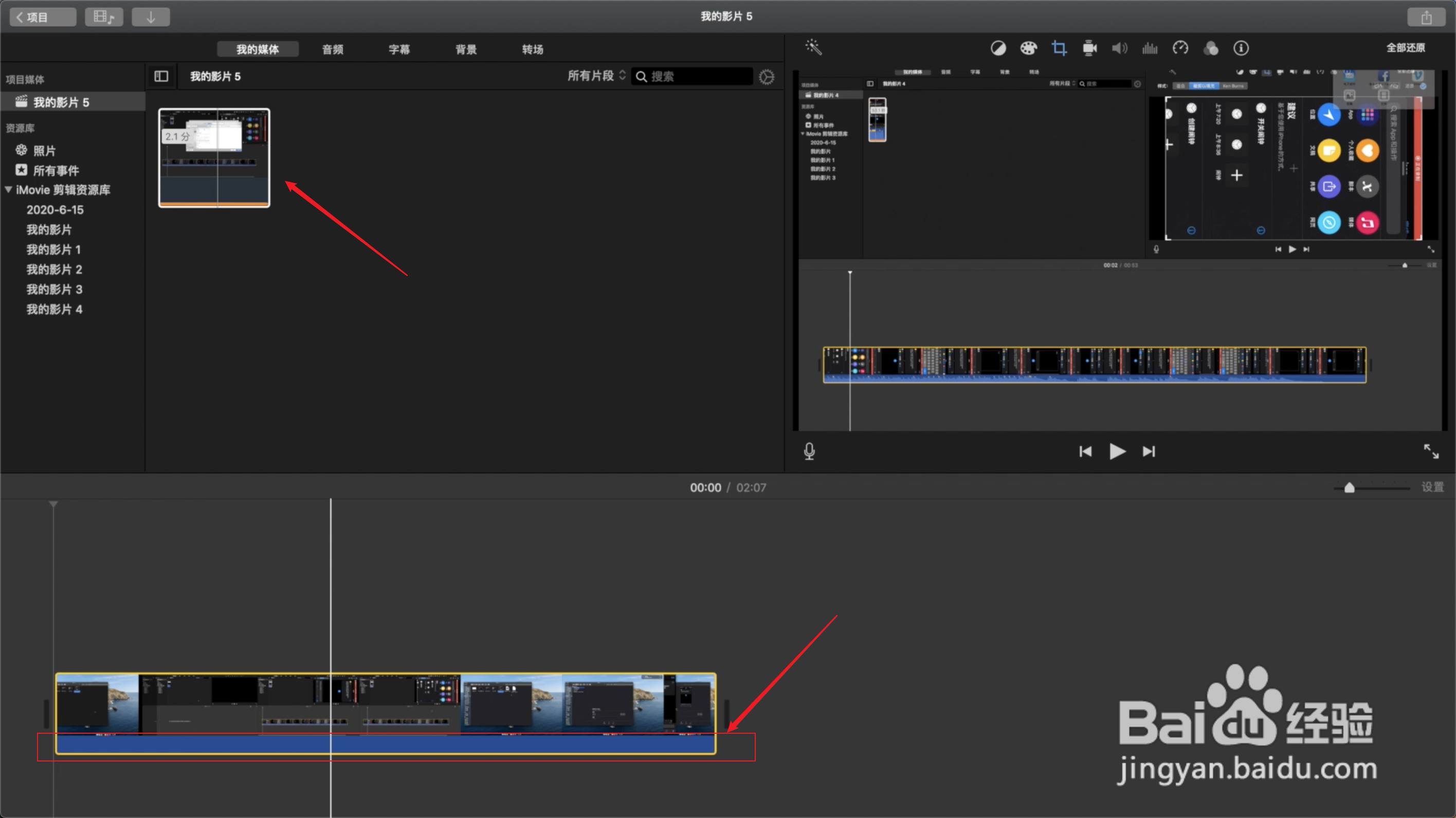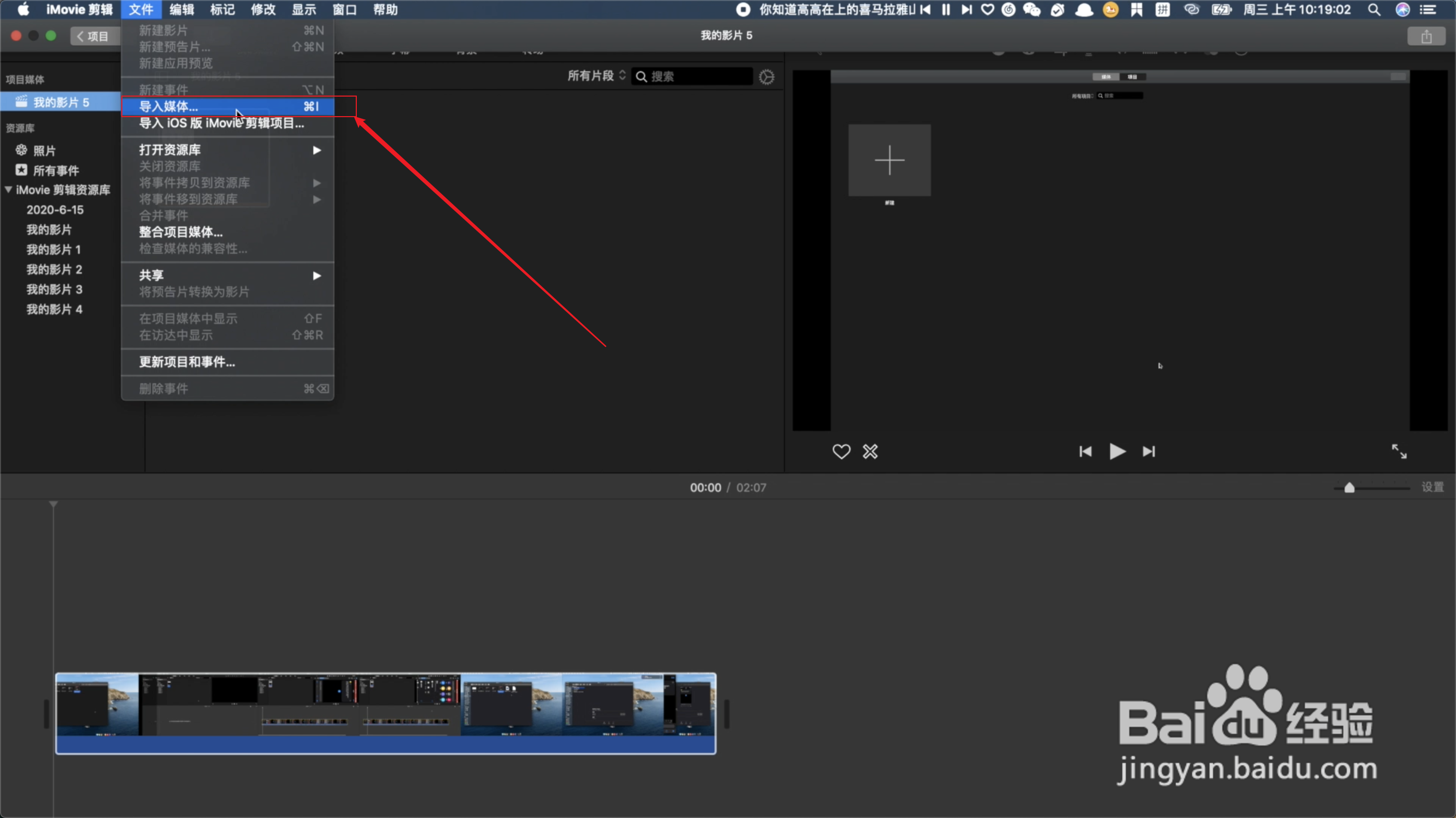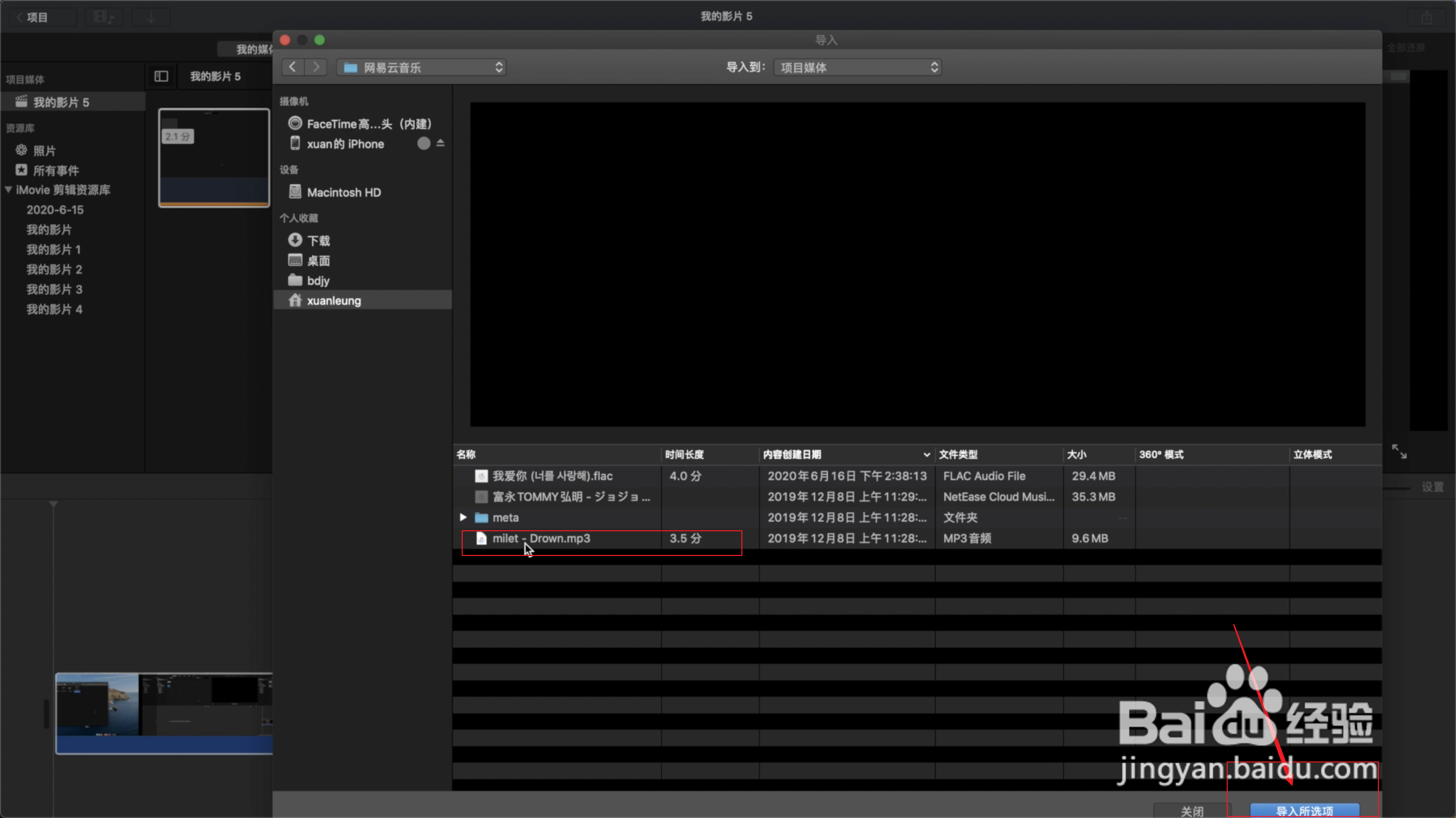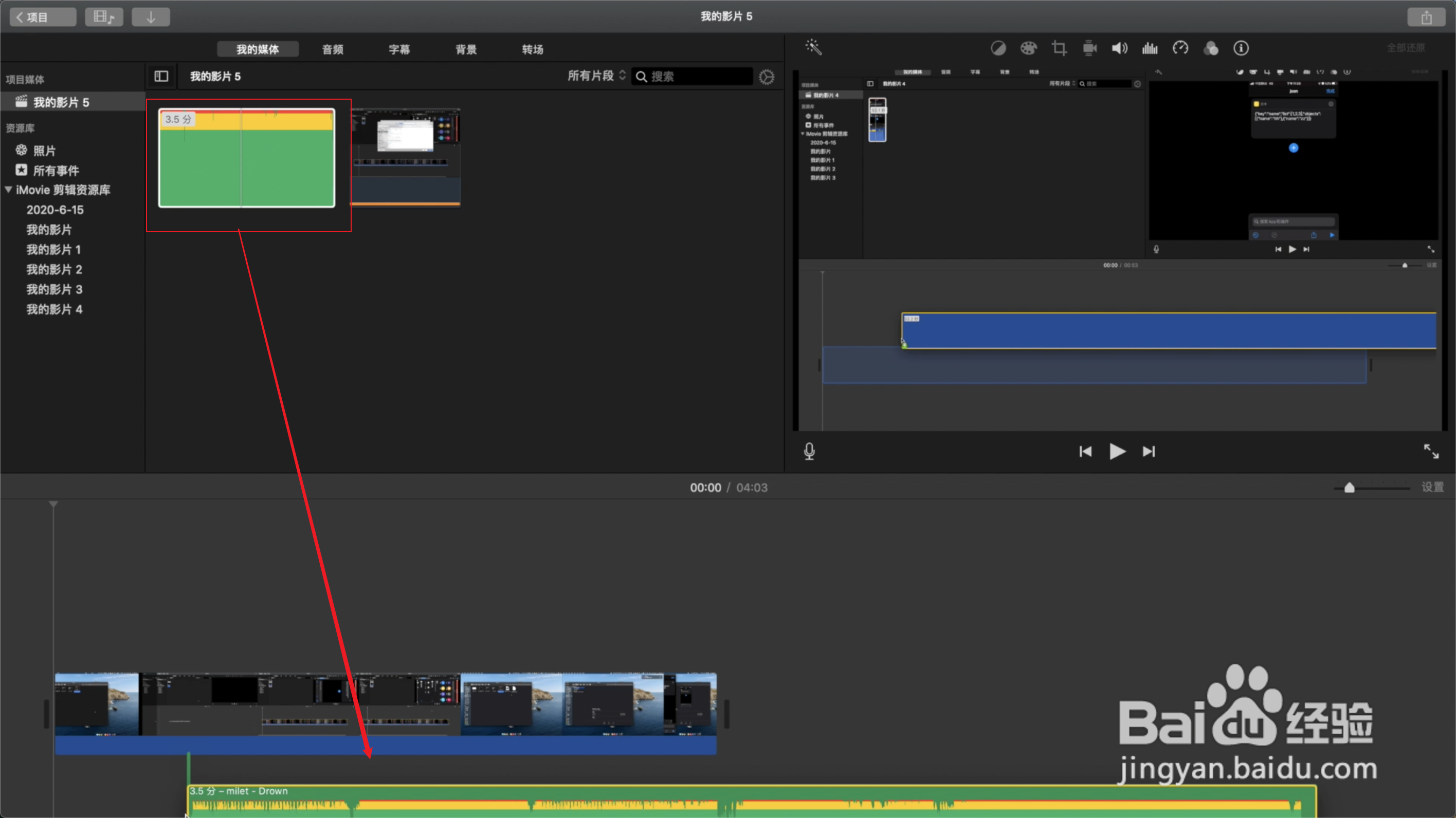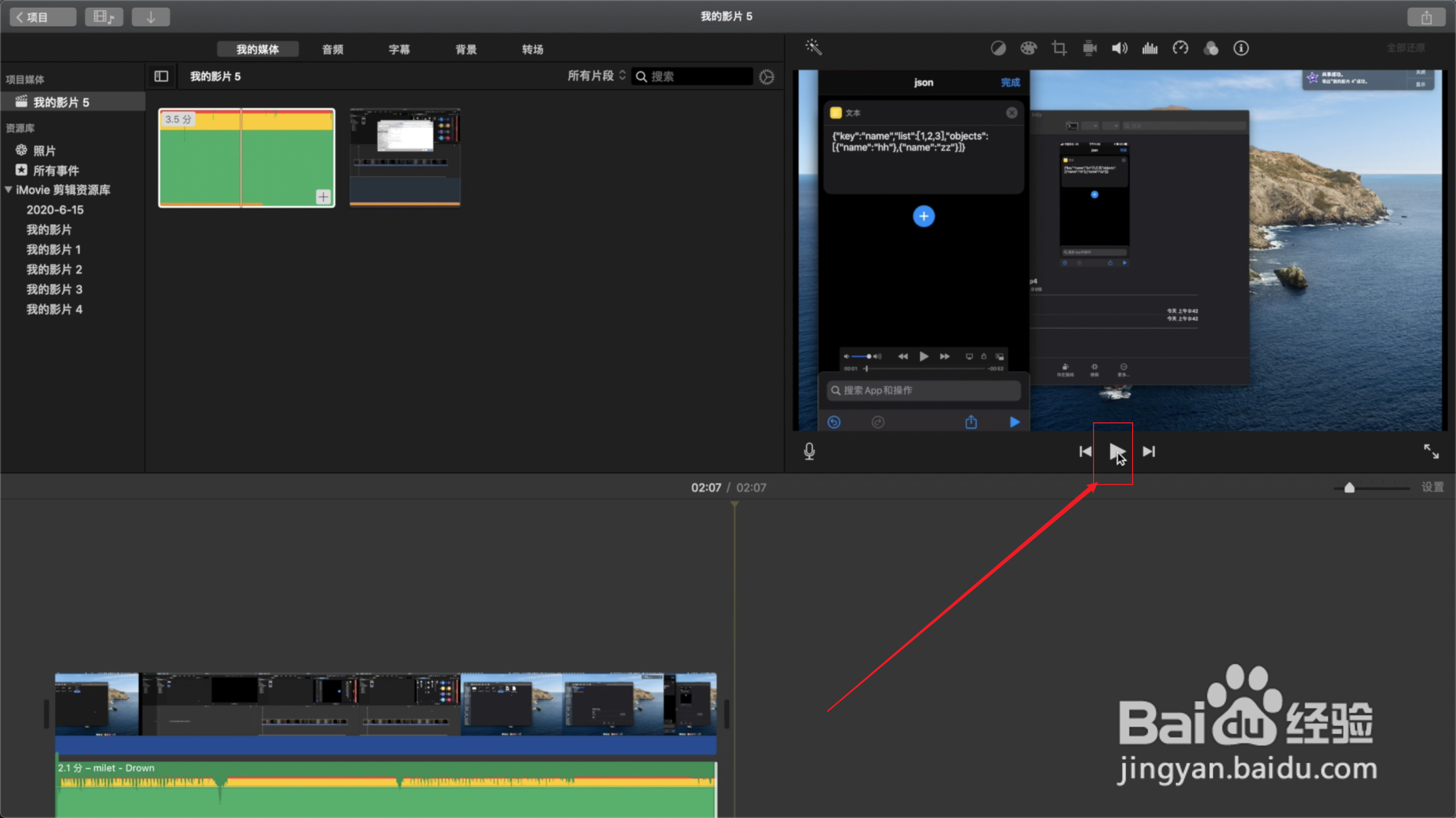iMovie视频添加音乐声音
1、首先打开iMovie新建个项目,然后选择创建个影片
2、然后导入视频,视频导入很简单,从媒体选择导入即可,然后拖动到下面进行编辑,导入到下面可以看到视频下面的蓝色没有波浪,说明没用音频,如果有可以移除,然后加新的
3、然后导入音频文件,也可以自己录配音,这里直接找首歌当背景音乐,找到音频文件后,选中导入即可
4、导入音频后,还需要拖动到下面进行编辑,和视频一样的操作
5、现在导入进来之后发现视频和音频长度不一致,还需要裁剪成一致,以及对齐
6、在音频的尾部,拖动是长度和视频一致即可,到此长度就一致了,然后播放试一下是不是自己要的效果
7、最后导出剪辑好的视频文件即可,到此这里加音频就介绍玩了
声明:本网站引用、摘录或转载内容仅供网站访问者交流或参考,不代表本站立场,如存在版权或非法内容,请联系站长删除,联系邮箱:site.kefu@qq.com。
阅读量:31
阅读量:89
阅读量:33
阅读量:95
阅读量:47